win11系统正式推出,受到了不少网友们的热捧,微软官方公布目前只有正版win10用户可以免费设升级win11系统,非正版win7用户们也不要伤心,我们可以通过win11镜像来实现升级,下面是非正版win7升级win11教程。
温馨提示:下载火(xiazaihuo.com)一键重装系统软件已支持win11一键升级了,假如你正为升级win11而烦恼,不妨试试下载火(xiazaihuo.com)软件。
非正版win7升级win11教程:
方法一、win7一键升级win11系统(推荐使用)
1、首先来到下载火(xiazaihuo.com)系统官网,下载并打开下载火(xiazaihuo.com)一键重装系统软件,注意:退出安全软件后,再进行下面的操作。
2、在‘在线重装’界面选择‘windows11 64位 专业版’后,点击‘安装此系统’。

3、勾选常用的软件,或者全部不要。下一步。

4、win11原版镜像以及相关驱动将自动下载,此时需等待完成。

5、windows11下载完成后,下载火(xiazaihuo.com)软件进入环境部署状态。

6、等待准备就绪后,点击‘立即重启’。

7、系统重启后,选择‘XiaoBai PE’进入pe系统。

8、开机后,下载火(xiazaihuo.com)软件将自动执行win11正式版的安装。
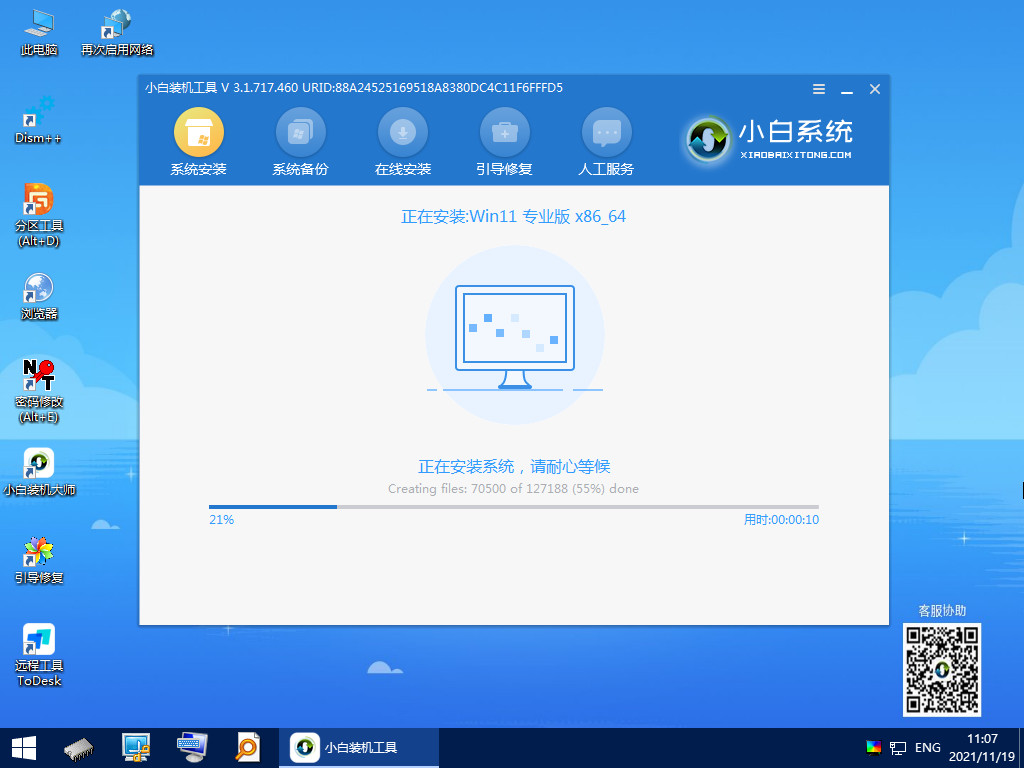
9、安装完成后,依然点击立即重启。
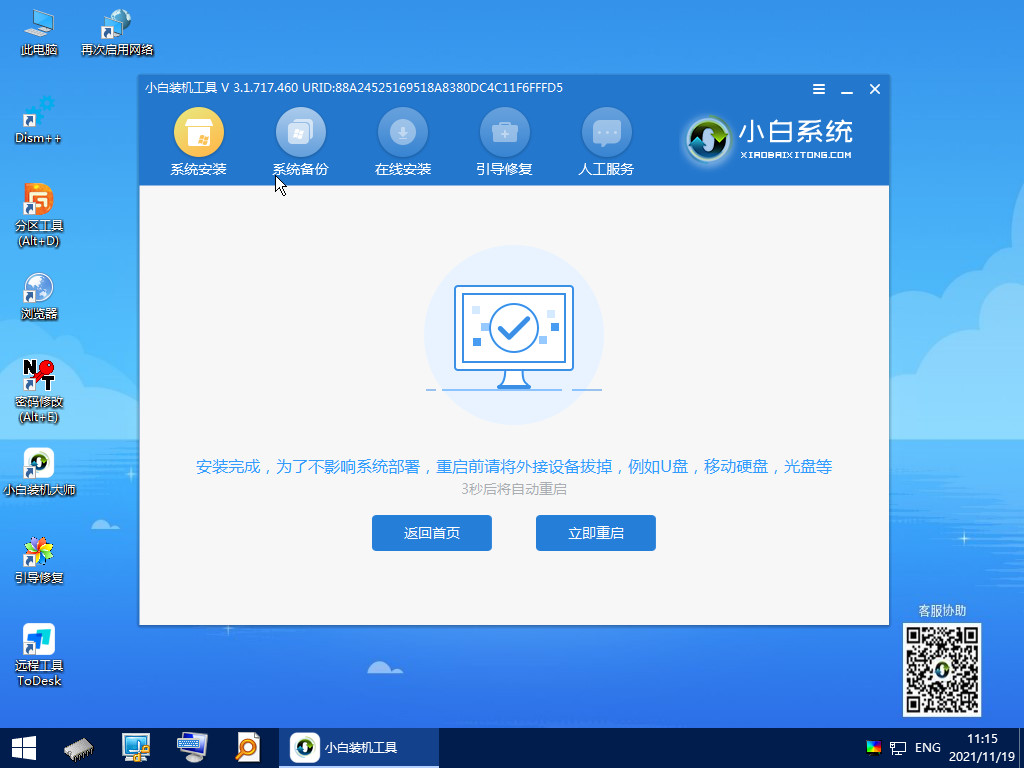
新升级的系统win11我的电脑图标怎么显示设置
很多小伙伴刚升级到windows11系统还有很多功能不熟悉,一时之间适应不过来,有的朋友就找不到桌面上的我的电脑图标了,本文将和大家讲述新升级的系统win11我的电脑图标怎么显示设置.
10、重启后,将进入win11正式版的引导界面。

11、引导完成后,就进入windows11的桌面了。到此win11安装完成。

方法二、U盘安装法
1、win11中文版镜像下载地址:关注下载火(xiazaihuo.com)一键重装系统微信公众号,然后回复windows11就能够获取win11镜像文件了。

2、然后打开下载火(xiazaihuo.com)一键重装系统,点击备份还原,然后选择自定义还原扫描出我们下载好的win11系统
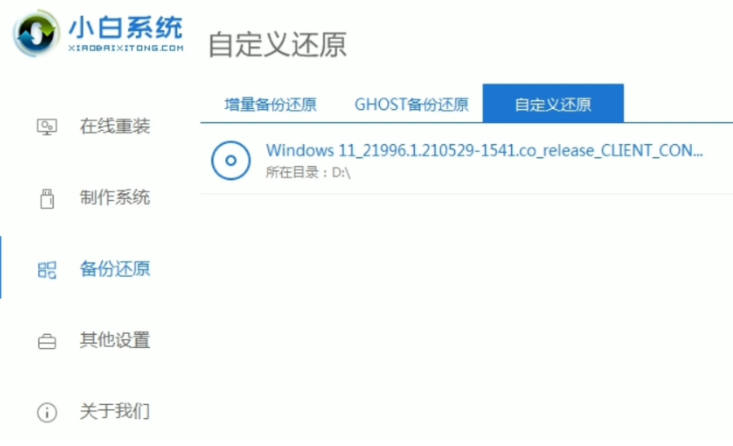
3、因为系统目前在软件里的名字是显示的win10,实际上系统是win11的文件,在出现的系统当中我们选择win10专业版安装即可。

4、接着跟着软件提示完成一系列的操作后重启电脑。

5、接下来自行完成一系列的基础设置即可。

6、操作完上述的基本设置后电脑会再次重启,等待一小段时间就行了。

7、系统安装完成后来到windows11桌面,可以开始使用了。

以上就是非正版win7安装win11的教程了,希望可以给各位朋友带来帮助。
以上就是电脑技术教程《小编教你非正版win7升级win11教程怎么操作》的全部内容,由下载火资源网整理发布,关注我们每日分享Win12、win11、win10、win7、Win XP等系统使用技巧!小编来告诉你win11系统运行位置在哪里
微软宣布win11的存在后,并决定在圣诞节期间推出正式版,用户们可以进行免费升级,但还有很多用户不知道win11系统运行位置在哪,下面小编就告诉大家win11系统运行位置.


